Este programa permite crear máquinas virtuales para ejecutar sistemas operativos de forma aislada. Explica cómo crear una partición virtual, descargar e instalar VirtualBox de su página web, y el proceso de creación de una nueva máquina virtual para instalar un sistema operativo como Ubuntu.
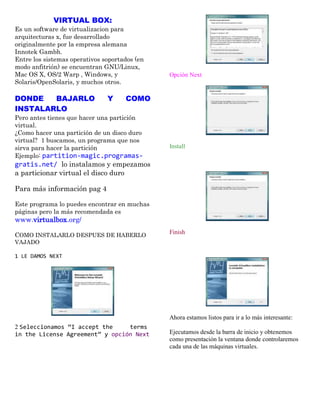



![Virtual Box[1][1]](https://image.slidesharecdn.com/virtualbox11-100610160602-phpapp01/85/Virtual-Box-1-1-5-320.jpg)